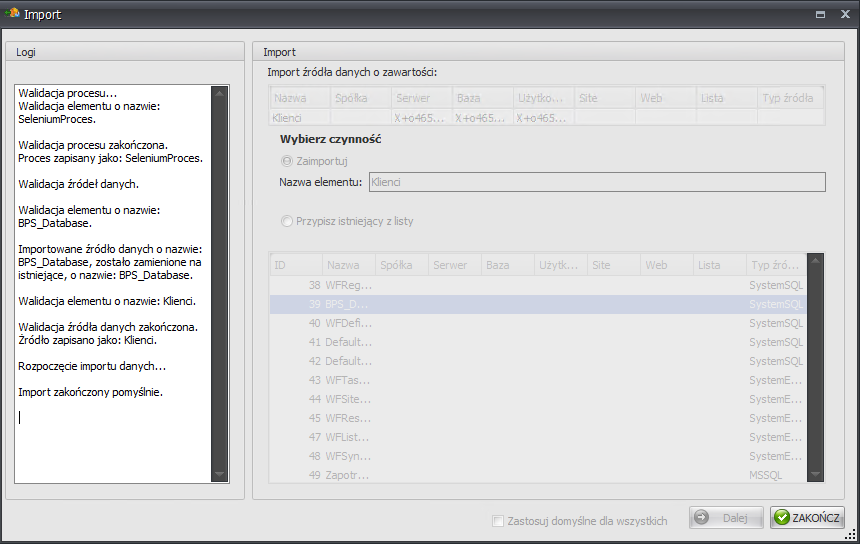autor: Karol Woźniak
WEBCON BPS Designer Studio udostępnia funkcjonalność importowania oraz eksportowania utworzonych procesów. Dzięki tym mechanizmom prostym staje się udostępnianie utworzonych procesów na wielu środowiskach.
Import/Export dostępny jest z poziomu paska narzędzi Studio lub z menu kontekstowego procesu (tylko eksport).
Poniżej przedstawiam proste wyjaśnienie dla obu z tych funkcjonalności.
Export procesu
Wybierając export procesu musimy jedynie wskazać lokalizację zapisu. Procesy są eksportowane w formacie .zip. Nie należy zmieniać rozszerzenia pliku wyeksportowanego procesu – jeżeli rozszerzenie pliku ulegnie zmianie jego import będzie niemożliwy.
Domyślna nazwa eksportowanego procesu ma format: "NazwaProcesu_ID_YYYY-MM-DD HH-MM-SS". Oczywiście możliwa jest zmiana nazwy procesu w trakcie wybierania lokalizacji dla jego eksportu.
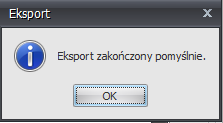
Import procesu
Zadanie importowania procesu jest intuicyjne i w dużej mierze automatyczne.
Proces jest importowany z wszystkimi skonfigurowanymi wcześniej ustawieniami jak również ze wszystkimi wymaganymi do poprawnego działania źródłami danych. Przed faktycznym importem dokonuje się ewaluacja poprawności importowanego procesu – import danych rozpocznie się tylko jeżeli zakończy się poprawnie (co też zwykle ma miejsce gdy proces był poprawnie wyeksportowany w Designer Studio).
Podczas importu procesu dokonuję się restart cache Studio.
WAŻNE: Wersja bazy danych, z której pochodzi wybrany proces powinna być zgodna z aktualną wersją bazy danych.
Jeżeli okaże się, że proces, który importujemy był stworzony w Studio korzystającego ze starszej wersji bazy otrzymamy o tym stosowny komunikat.
Po wybraniu "Importuj proces" (lub wcześniej wybraniu "OK" w powyższym przypadku) otworzy się okno importu jak poniżej.
Jeżeli importowany proces jest powiązany ze źródłem danych zostanie ono również zaimportowane lub przypisane zostanie źródło już istniejące (użytkownik wybiera z listy źródeł danych) jeżeli jest zgodne z importowanym procesem.
Gdy importowany proces używa grup SharePoint, nieistniejących na docelowym środowisku, pojawi się odpowiedni komunikat umożliwiający: pozostawienie ID grup bez zmian, usunięcie ich ze wszystkich wystąpień w procesie oraz przerwanie importu procesu.
W lewym obszarze okna udostępnione są dla użytkownika logi importowania procesu zawierające istotne informację o postępach lub w niepowodzeniach importu (jeżeli takie wystąpią).